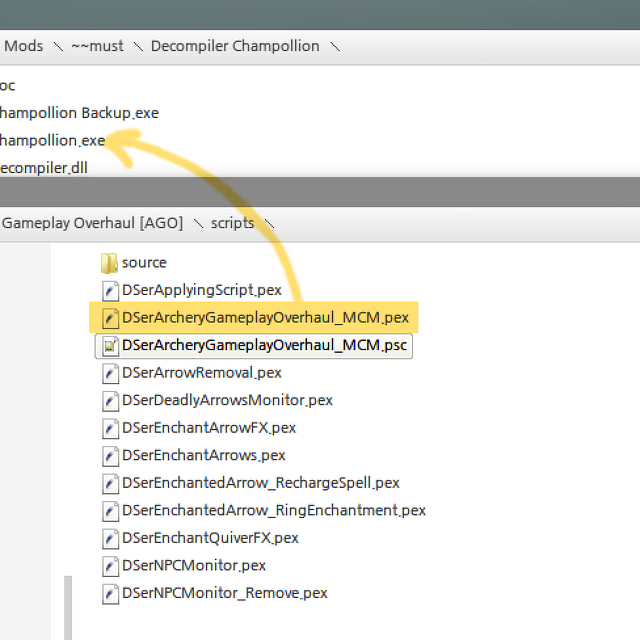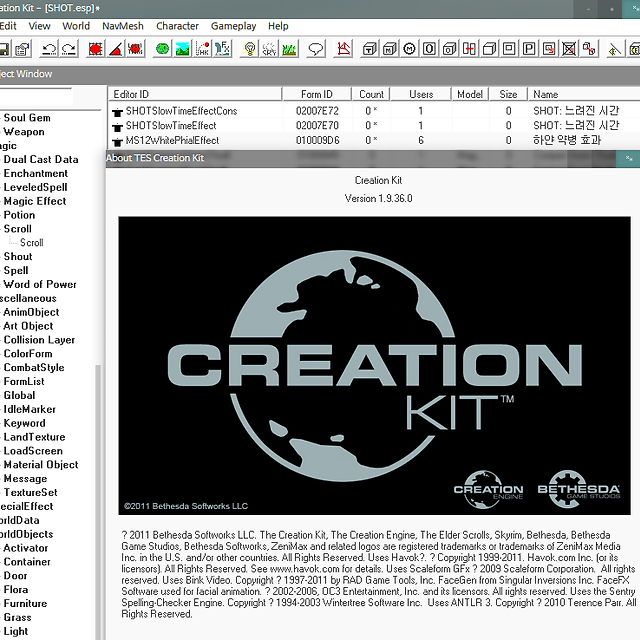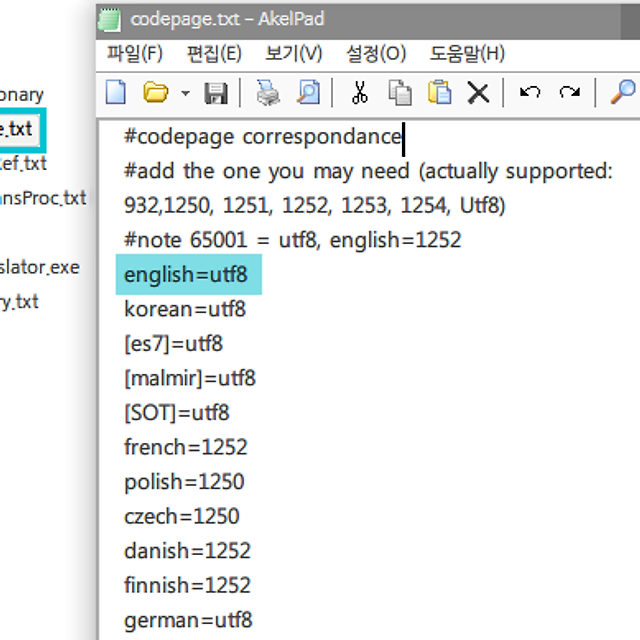스카이림 메쉬 체중 (_0, _1) 적용이 안될 때 (3ds Max)
2016. 11. 27. 07:21 - renn스카이림 메쉬는 xxx_0.nif이 최소 체중이고, xxx_1.nif가 최대 체중입니다.
CK툴 상에서는 메쉬 경로에 _1.nif 쪽을 할당해주고, 같은 경로 안에 _0.nif와 _1.nif가 둘다 들어있으면 게임상에서 체중에 맞게 메쉬 크기가 조절됩니다.
그런데 이 시스템이 제대로 적용되려면 몇가지 까다로운 조건이 있습니다.
1. 최소 체중과 최대 체중의 파일 크기가 일치해야 합니다. (다를 경우 최대 체중으로만 적용됩니다. skin 값이 약간 달라 몇바이트 차이나는 정도라면 잘 적용될 수도 있습니다)
2. NiTriShape(SE는 BSTriShape)의 번호가 일치해야 합니다. (다를 경우 중간 체중 메쉬가 깨지게 됩니다. String 텍스트는 달라도 됩니다)
3. Vertices 개수 등 다른 모든 속성이 같아야 합니다.
4. (1의 조건을 만족하는) 최소/최대 체중 메쉬를 준비한 상태에서 CK툴로 메쉬 경로를 지정해줘야 합니다. (아닐 경우 최대 체중으로만 적용됩니다)
이 4가지 조건을 모두 만족하지 않으면 게임상에서 체중 조절이 되지 않습니다.
(제 경우 1번, 4번을 몰라서 엄청난 삽질을 했습니다)
아래는 nif 작업을 하면서 주의해야 할 점들입니다.
▶ 3ds Max에서 nif import / export 설정
맥스용 nif 플러그인 다운로드: https://github.com/figment/max_nif_plugin/releases
(3ds Max 9부터 2008 ~ 2016 버전까지의 플러그인입니다. 32비트 / 64비트용으로 나뉘어져 있습니다)
(왼쪽: import / 오른쪽: export)
import 시 주의점: Weld Vertices에 체크해제. Import Skeleton은 처음 한번만 체크
export 시 주의점: 이미지에서 체크된 부분에만 체크 (나머지에 체크하면 게임상에서 나오지 않을 수 있습니다), Weld 수치는 기본적으로 0.010이지만 만일에 대비해 0으로 수정
▶ 최소 / 최대 체중 파일 크기가 달라졌을 경우 Morpher 모디파이어 이용
맥스로 메쉬를 만들다보면 체중별 메쉬 파일 크기가 달라질 경우가 있습니다.
이때는 Morpher 모디파이어를 이용해서 최소 체중을 최대 체중 모양으로 수정해주면 됩니다.
최소 / 최대 체중 메쉬를 둘다 불러온 뒤, 최소 체중 메쉬 쪽에 Morpher 모디파이어를 추가해줍니다. (주의: 이때 BSDismemnerSkinInstance 모디파이어 위에 추가하면 프로그램이 멈추므로 Editable Mesh 위에 추가해줍니다. 메쉬 여러개를 동시에 수정할 목적으로 Edit Mesh 등의 새 모디파이어를 추가할 때는 BSDismemnerSkinInstance를 제거한 뒤 작업해야 합니다) Morpher 수치를 100으로 지정한 뒤에 Pick Object from Scene에서 최대 체중 메쉬를 클릭해주면, 최소 체중 메쉬의 모양이 최대 쪽으로 맞춰집니다.
최소 체중 메쉬의 모든 부분에 Morpher 작업이 끝나 최대 체중 모양으로 만들고 나면, 메쉬별로 Morpher 모디파이어를 우클릭한 뒤 Collapse To를 선택하여 메쉬에 적용시켜줍니다. (주의: Collapse All을 선택하면 Skin과 BSDismemnerSkinInstance 정보가 유실됩니다) 이 작업 없이 그대로 export하면 파일에 불필요한 찌꺼기 용량이 생겨나 최소 / 최대 체중 메쉬 파일 크기가 달라지므로 반드시 이 작업을 마쳐주어야 합니다.
▶ NiTriShape (SE는 BSTriShape) 번호 확인
최소 / 최대 체중 메쉬 파일을 NifSkope로 열고 각 메쉬 부분의 번호가 일치하는지 확인해봅니다.
다를 경우 게임상에서 중간 체중 메쉬는 깨지게 됩니다.
어떤 튜토리얼의 경우 오른쪽의 TxT(String) 부분까지 정확히 일치해야 한다고 안내하기도 하지만, 실제로는 달라도 상관없습니다.
메쉬 번호가 다를 경우에는, Block - Remove Branch를 통해 메쉬 부분을 모두 제거하고 뼈대만 남긴 파일을 하나 저장한 뒤, 이 뼈대 파일을 다시 연 다음 최소 / 최대 체중 파일에서 순서에 유의하면서 메쉬를 하나하나 다시 Block별로 복붙하여 저장하는 방식으로 번호를 맞춰주면 됩니다.
번호가 달랐을 때는 위처럼 중간 체중 메쉬가 깨지게 됩니다.
위의 조건을 모두 만족하면 아래처럼 체중이 제대로 적용됩니다. (목걸이는 체중이 제대로 적용되고, 셔츠는 적용되지 않고 있습니다)
셔츠에 체중이 적용되지 않는 이유는, CK툴로 메쉬 경로를 지정해줄 때 조건에 맞는 최소 / 최대 체중 메쉬가 준비되지 않은 상태였기 때문입니다. (CK툴을 열 당시 체중별 파일 크기가 서로 달랐습니다) 왜 이런 현상이 생기는지는 베데스다만이 알겠지만, 다른 모든 조건이 갖춰졌는데도 체중이 조절되지 않을 경우 CK툴로 메쉬 경로를 다시 지정하면 해결될 수 있습니다.
▶ 기타: 몸 피부 텍스쳐가 제대로 나오지 않을 때
몸은 다른 메쉬와는 텍스쳐 속성이 다른데, 맥스로 export하면 이 속성이 초기화되므로 매번 다시 수정해주어야 합니다.
맥스로 export한 파일을 열어보면 Vector Flags에 Has_Tangents가 체크되어 있으니 체크해제해주고, 그 아래의 Nas Normals는 더블클릭해서 no로 바꿔주면 됩니다.